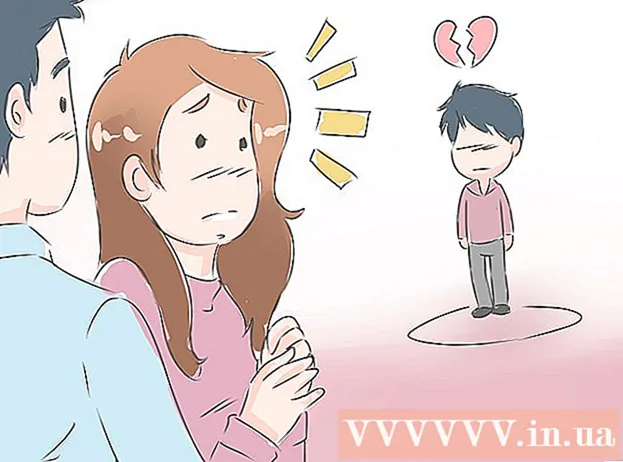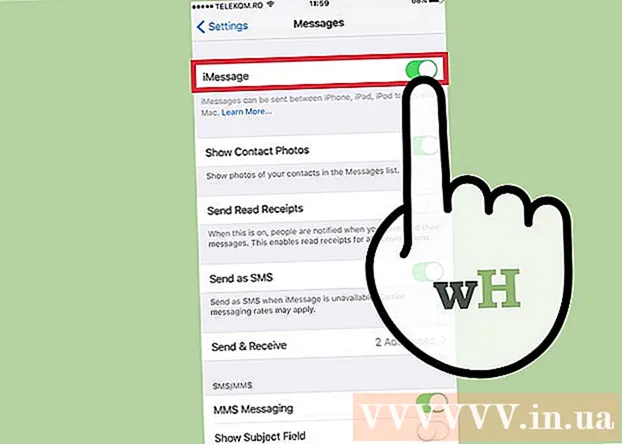Аўтар:
Gregory Harris
Дата Стварэння:
10 Красавік 2021
Дата Абнаўлення:
1 Ліпень 2024

Задаволены
З гэтага артыкула вы даведаецеся, як пераўтварыць RTF-файл у дакумент Word з дапамогай Microsoft Word або Google Дакументы.
крокі
Метад 1 з 2: З дапамогай Word
 1 Адкрыйце Microsoft Word. Значок гэтай праграмы мае выгляд сіняй літары «W» на белым фоне.
1 Адкрыйце Microsoft Word. Значок гэтай праграмы мае выгляд сіняй літары «W» на белым фоне.  2 націсніце файл у радку меню ў верхняй частцы экрана.
2 націсніце файл у радку меню ў верхняй частцы экрана. 3 націсніце адкрыць.
3 націсніце адкрыць. 4 Выберыце патрэбны RTF-файл.
4 Выберыце патрэбны RTF-файл. 5 націсніце адкрыць. RTF-файл адкрыецца ў Microsoft Word.
5 націсніце адкрыць. RTF-файл адкрыецца ў Microsoft Word.  6 націсніце файл у радку меню ў верхняй частцы экрана.
6 націсніце файл у радку меню ў верхняй частцы экрана. 7 націсніце Захаваць як.
7 націсніце Захаваць як. 8 Адкрыйце выпадальнае меню «Тып файла».
8 Адкрыйце выпадальнае меню «Тып файла».- У некаторых версіях Word патрэбнае выпадальнае меню ніяк не пазначана. У гэтым выпадку пстрыкніце па меню з опцыяй «Rich Text Format (.rtf)», каб выбраць іншы фармат файла.
 9 націсніце Дакумент Word (.docx).
9 націсніце Дакумент Word (.docx). 10 націсніце захаваць. RTF-файл будзе ператвораны ў дакумент Microsoft Word.
10 націсніце захаваць. RTF-файл будзе ператвораны ў дакумент Microsoft Word. - Калі з'явіцца папярэджанне аб змене фармату дакумента, націсніце «ОК».
Метад 2 з 2: З дапамогай Google Дакументаў
 1 Перайдзіце на старонку https://docs.google.com у браўзэры. Адкрыецца сэрвіс Google Дакументы.
1 Перайдзіце на старонку https://docs.google.com у браўзэры. Адкрыецца сэрвіс Google Дакументы. - Калі вы яшчэ не ўвайшлі ў сістэму, ўвайдзіце ў яе або стварыце бясплатны рахунак Google.
 2 Пстрыкніце па значку
2 Пстрыкніце па значку  . Ён знаходзіцца ў ніжняй правай частцы старонкі. Будзе створаны новы дакумент.
. Ён знаходзіцца ў ніжняй правай частцы старонкі. Будзе створаны новы дакумент.  3 націсніце файл ў верхнім левым куце акна.
3 націсніце файл ў верхнім левым куце акна. 4 націсніце адкрыць.
4 націсніце адкрыць. 5 Перайдзіце на ўкладку загрузка у верхняй частцы акна.
5 Перайдзіце на ўкладку загрузка у верхняй частцы акна. 6 пстрыкніце па Выберыце файл на кампутары у цэнтры акна.
6 пстрыкніце па Выберыце файл на кампутары у цэнтры акна. 7 Выберыце патрэбны RTF-файл.
7 Выберыце патрэбны RTF-файл. 8 націсніце файл ў верхнім левым куце акна.
8 націсніце файл ў верхнім левым куце акна. 9 націсніце Спампаваць як.
9 націсніце Спампаваць як. 10 націсніце Microsoft Word.
10 націсніце Microsoft Word. 11 Калі ласка, увядзіце імя дакумента і націсніце захаваць. RTF-файл будзе запампаваны ў выглядзе дакумента Microsoft Word.
11 Калі ласка, увядзіце імя дакумента і націсніце захаваць. RTF-файл будзе запампаваны ў выглядзе дакумента Microsoft Word.